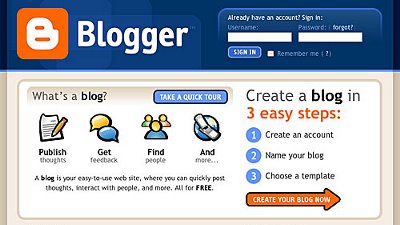O Serviço "Google Earth" é conhecido por todos, de nome, mas muitos cibernautas ainda não o utilizaram. E é pena, pois este serviço permite-nos viajar por todo o planeta terreste através de excelentes imagens de satélite. Podemos conhecer Lisboa, sobrevoar Minde, dar um salto até à Torre Eiffel em Paris, o Grand Canyon na América, etc, etc... até onde a imaginação nos levar.
O Serviço "Google Earth" é conhecido por todos, de nome, mas muitos cibernautas ainda não o utilizaram. E é pena, pois este serviço permite-nos viajar por todo o planeta terreste através de excelentes imagens de satélite. Podemos conhecer Lisboa, sobrevoar Minde, dar um salto até à Torre Eiffel em Paris, o Grand Canyon na América, etc, etc... até onde a imaginação nos levar.Para que possamos desfrutar de tudo isto só temos de aceder ao Google Earth em http://earth.google.com e proceder ao download (Get Google Earth - Free Version) para o nosso computador de um pequeno programa (11MB), e seguir as instruções. É fácil e seguro. Convém ter uma ligação à internet tipo ADSL.

Logo que o instalamos e executamos pela primeira vez damos início a uma viagem que iremos repetir durante dias, semanas, meses... É fascinante como o mundo fica à distância de um click.
Algumas Dicas:
- No campo "Fly to" podemos escrever o nome da cidade ou país que desejamos ver, por exemplo "Lisbon". Logo que fazemos o click no botão de pesquisa vemos a Terra a mover-se a aproximar-se de "Portugal", depois "Lisboa", e a imagem de alta definição que quase podemos ver o leão da estátua do Marquês de Pombal.
- Utilizando o deslocamento de "zoom" podemos aproximar ou distanciar, mover a imagem para o local que nós queremos, rodar, inclinar o plano, ver as ruas e até marcar locais com anotações.
- Utilizando o deslocamento de "zoom" podemos aproximar ou distanciar, mover a imagem para o local que nós queremos, rodar, inclinar o plano, ver as ruas e até marcar locais com anotações.
- Para planear uma viagem, podemos ver todo o percurso, estradas, locais com links para a net, etc.
- Por fim, uma dica "obrigatória". Carregue na tecla "F10", ou abra o menu "View" e seleccione "play Tour"... Será levado numa viagem à volta da Terra, visitando os pontos mais importantes ou interessantes dos vários continentes.
Soberbo !!! Instale já agora o Google Earth e ficará fascinado com o que se pode fazer na internet.
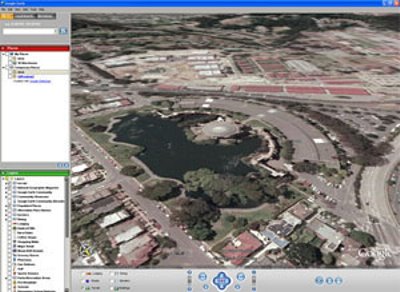
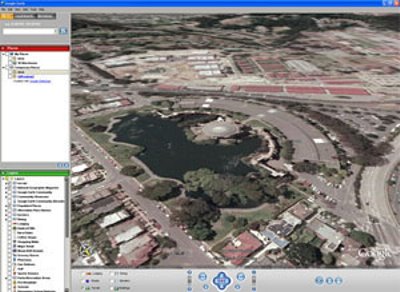


 Uma mensagem pode incluir imagens e outros tipos de ficheiros. Se pretender enviar uma imagem tem dois tipos de opções.
Uma mensagem pode incluir imagens e outros tipos de ficheiros. Se pretender enviar uma imagem tem dois tipos de opções.
 campo «Para». Ao fazê-lo está a divulgar todos os endereços, dos quais se podem apoderar os "robts dos spmammers". Qualquer programa de correio electrónico possui um campo no qual pode escrever uma lista de endereços sem que cada destinatário veja o endereço dos outros : o campo «Bcc». No Outlook Express terá de tornar visível este campo : Ao criar a nova mensagem aceda ao menu «Ver» e clique sobre «Todos os cabeçalhos».
campo «Para». Ao fazê-lo está a divulgar todos os endereços, dos quais se podem apoderar os "robts dos spmammers". Qualquer programa de correio electrónico possui um campo no qual pode escrever uma lista de endereços sem que cada destinatário veja o endereço dos outros : o campo «Bcc». No Outlook Express terá de tornar visível este campo : Ao criar a nova mensagem aceda ao menu «Ver» e clique sobre «Todos os cabeçalhos». Os Blogs estão com um crecendo de utilização muito grande. São mais fáceis de criar e utilizar que os sites comuns, e funcionam como uma espécie de diários digitais, onde podemos inserir textos, fotos, filmes e clips de som.
Os Blogs estão com um crecendo de utilização muito grande. São mais fáceis de criar e utilizar que os sites comuns, e funcionam como uma espécie de diários digitais, onde podemos inserir textos, fotos, filmes e clips de som.